此演示图例为手机端访问流程,PC 端访问流程相同。
1.使用非校园网 IP 地址打开浏览器,输入https://ieeexplore.ieee.org,在打开的页面中点击“Institutional Sign In”。

2.在打开页面的下方点击 “Shibboleth”。

3. 在“Brower Institutions”中选择字母“Z”,在下方显示的学校清 单中选择“Zhengzhou University”。

4. 在统一身份认证平台中输入“校园卡号或学号”及“密码”, 点击“提交”,进行身份验证。
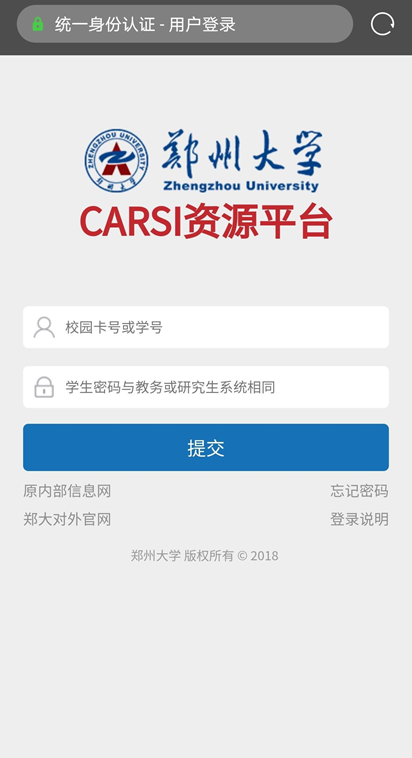
5. 身份验证通过后,即访问 IEEE Xplore 资源。
